画面接続と設定
情報
- lite2.1は、システムにSSH接続して以下のコマンドを入力しないとFly Toolsの画面設定を使用できません
sudo sed -i 's/board=fly-lite2/board=fly-lite2.1/g' /boot/FlyOS-Env.txt
情報
- Fly Toolsは、上位機がネットワークに接続された後、上位機の
IP+:9999でアクセスできます - 例えば
192.168.6.110:9999
- TFT画面
- HDMI設定
- FLY TOOLSでKSを開く必要があります
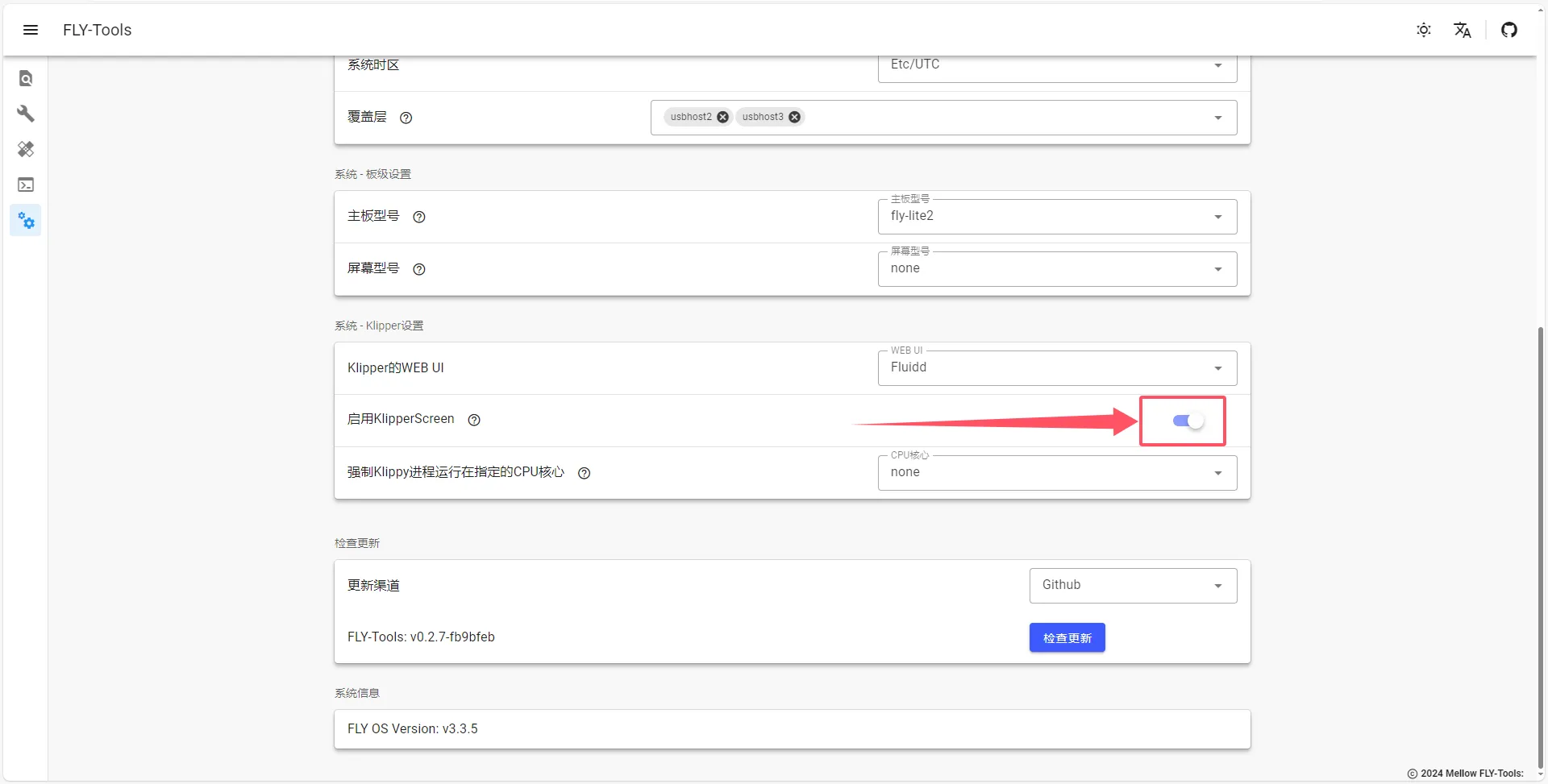
- TFT静電容量式画面設定
- TFT抵抗膜式画面設定
方法1
- 静電容量式の設定には、以下のコマンドで
fly-tft-v2-cに設定する必要があります
sudo sed '11s/screen=none/screen=fly-tft-v2-c/' -i /boot/FlyOS-Env.txt
- 画面背面のディップスイッチを
Capに設定してください - 以下のコマンドで変更が成功したか確認してください
sed -n '9,11p' /boot/FlyOS-Env.txt | grep -v '^#'
- 静電容量式画面を抵抗膜式に変更する場合は、以下のコマンドを使用してください
sudo sed -i '11{/^#/!s/screen=fly-tft-v2-c/screen=fly-tft-v2-r/}' /boot/FlyOS-Env.txt
方法2
- 使用するツール:SD/TFカードリーダー、lite2イメージをインストールしたSD/TFカード
- SD/TFカードをカードリーダーに挿入し、PCのUSBポートに接続すると、PCにbootドライブが表示されます
- マウスで右クリックしてbootドライブを選択すると、以下の画像ファイルが表示されます
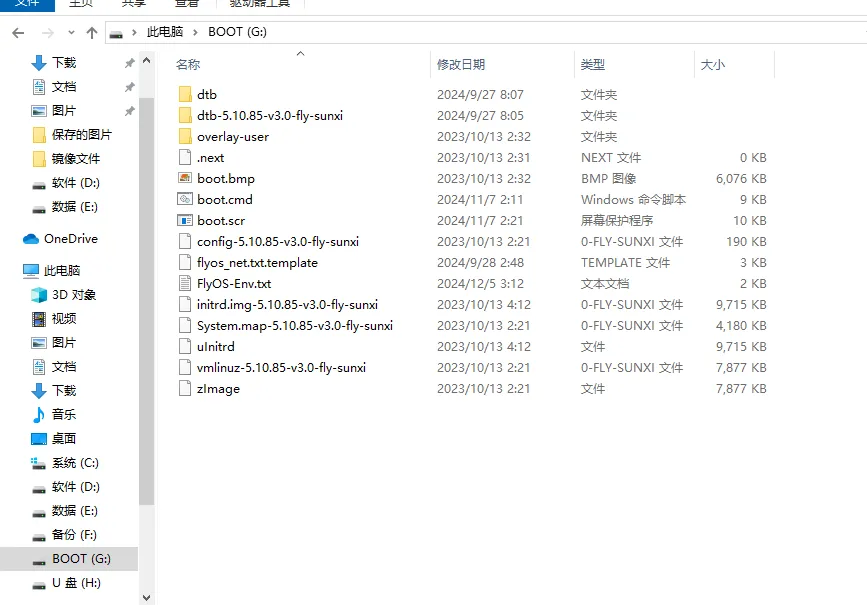
FlyOS-Env.txtという名前のファイルを探してください
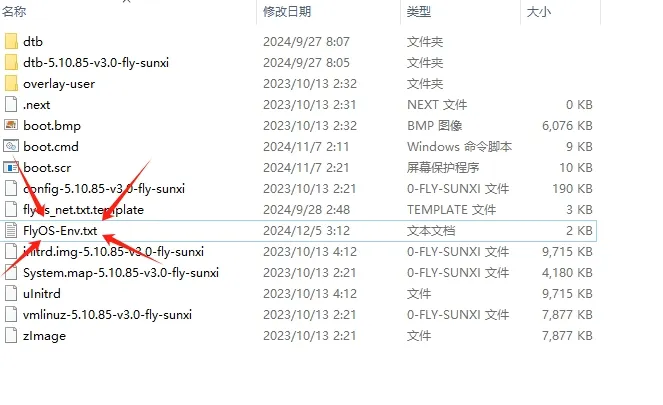
FlyOS-Env.txtを右クリックして開きます- 画像に従って8行目と11行目を変更して設定してください
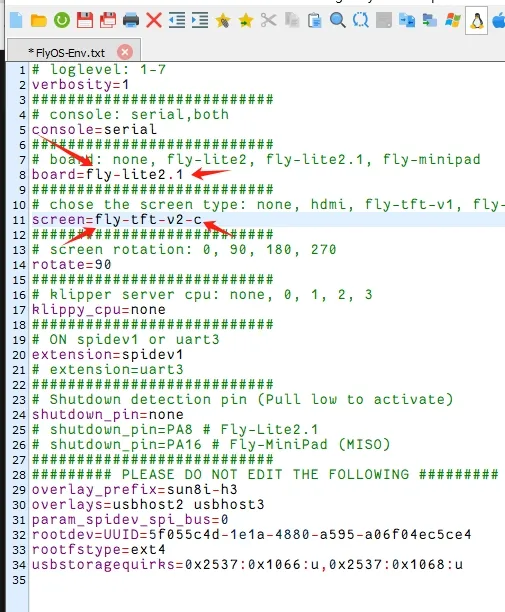
方法1
- 抵抗膜式画面の設定には、以下のコマンドで
fly-tft-v2-rに設定する必要があります
sudo sed '11s/screen=none/screen=fly-tft-v2-r/' -i /boot/FlyOS-Env.txt
- 画面背面のディップスイッチを
Resiに設定してください - 以下のコマンドで変更が成功したか確認してください
sed -n '9,11p' /boot/FlyOS-Env.txt | grep -v '^#'
- 抵抗膜式画面を静電容量式に変更する場合は、以下のコマンドを使用してください
sudo sed -i '11{/^#/!s/screen=fly-tft-v2-r/screen=fly-tft-v2-c/}' /boot/FlyOS-Env.txt
方法2
- 使用するツール:SD/TFカードリーダー、lite2イメージをインストールしたSD/TFカード
- SD/TFカードをカードリーダーに挿入し、PCのUSBポートに接続すると、PCにbootドライブが表示されます
- マウスで右クリックしてbootドライブを選択すると、以下の画像ファイルが表示されます
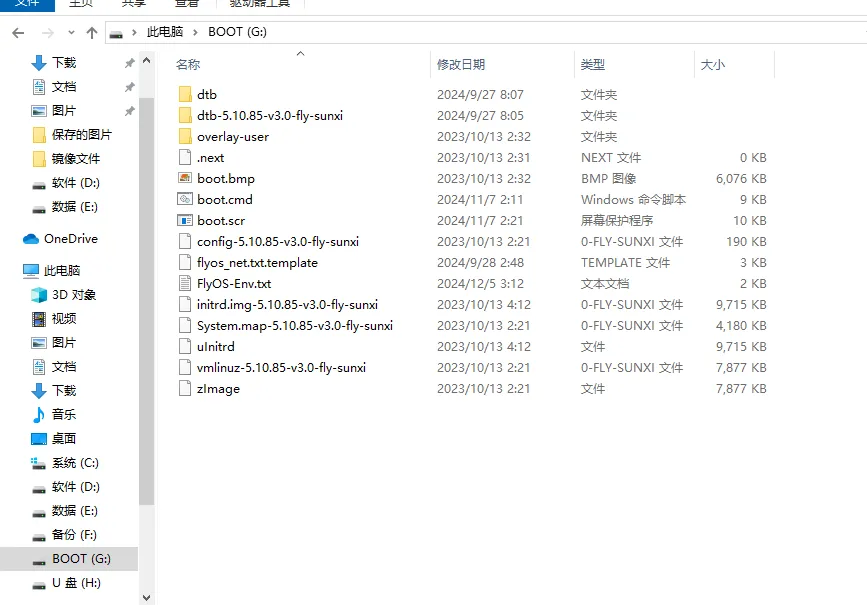
FlyOS-Env.txtという名前のファイルを探してください
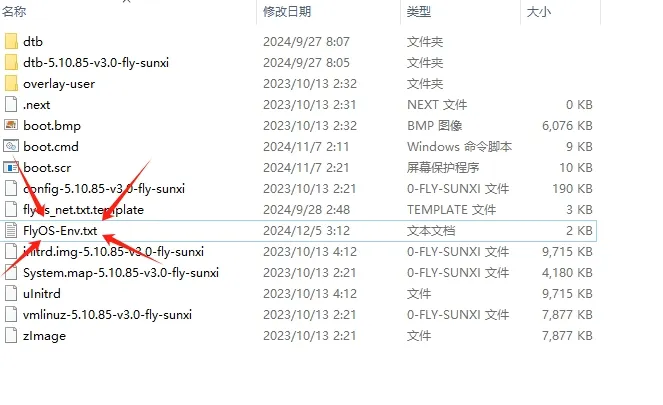
FlyOS-Env.txtを右クリックして開きます- 画像に従って8行目と11行目を変更して設定してください
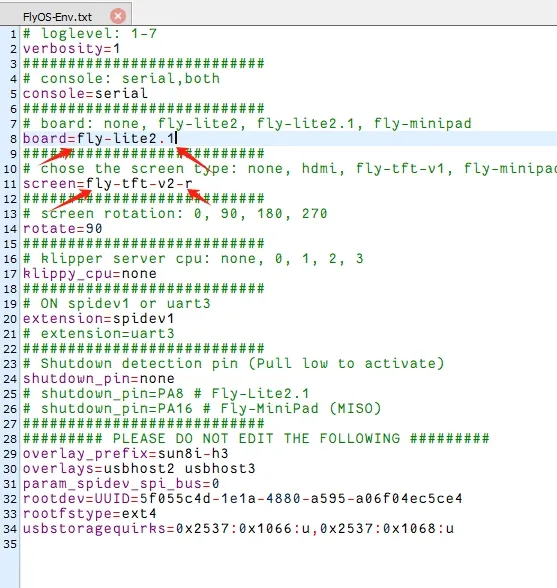
- FLY-Lite TFT画面の接続
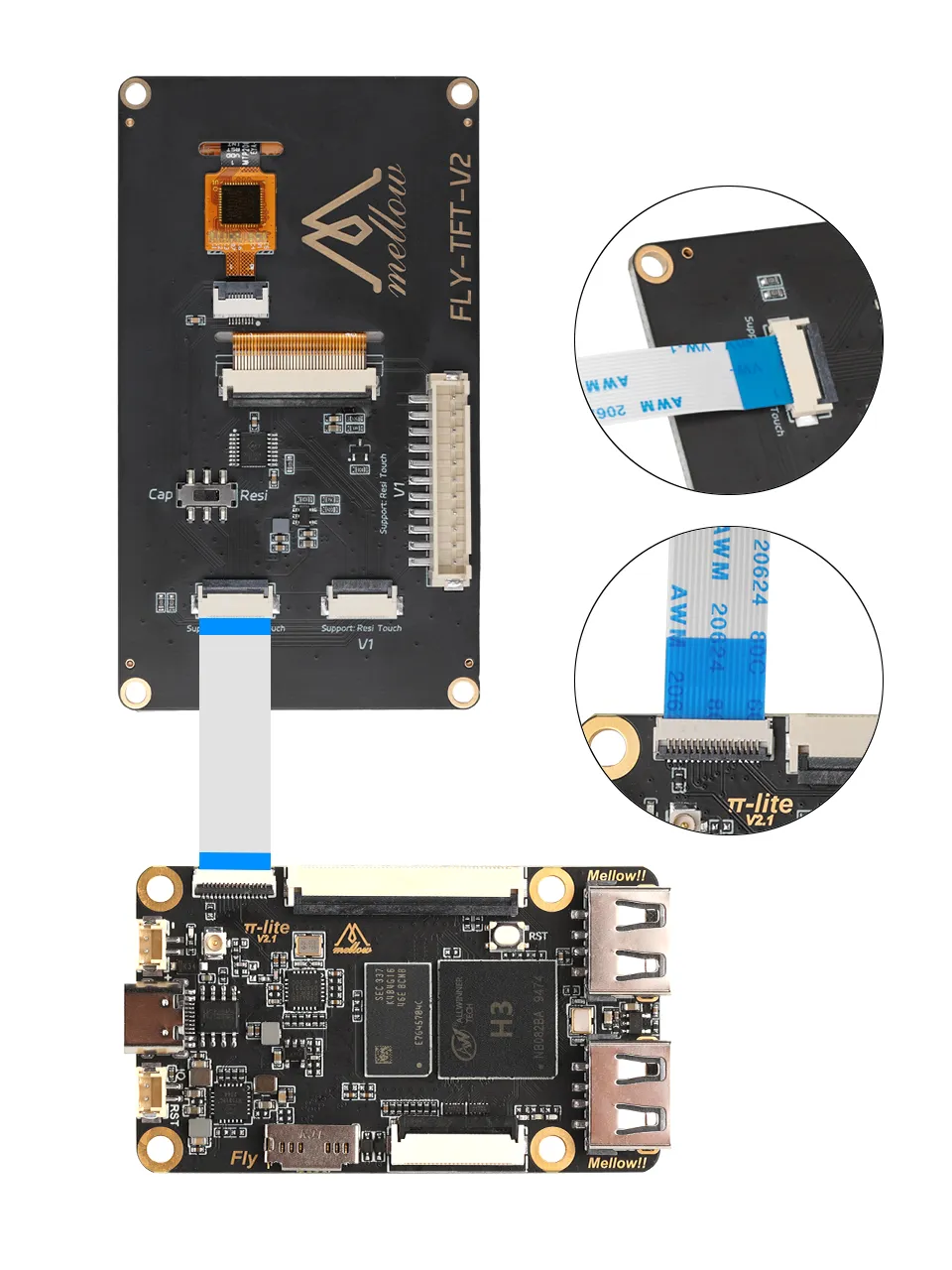
- FLY TOOLSで下記の設定をして画面を設定し、KSを開く必要があります
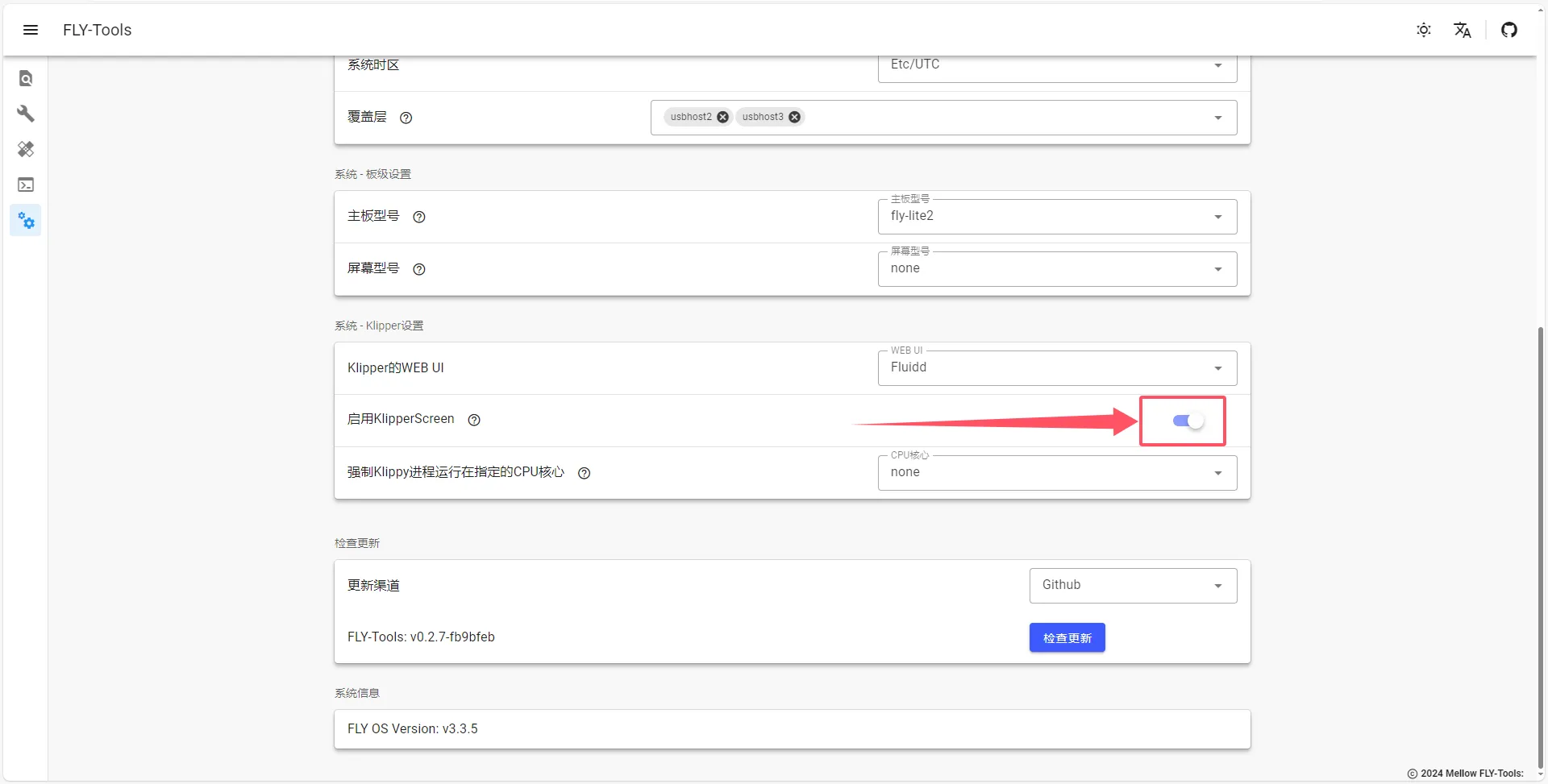
方法
- 使用するツール:SD/TFカードリーダー、lite2イメージをインストールしたSD/TFカード
- SD/TFカードをカードリーダーに挿入し、PCのUSBポートに接続すると、PCにbootドライブが表示されます
- マウスで右クリックしてbootドライブを選択すると、以下の画像ファイルが表示されます
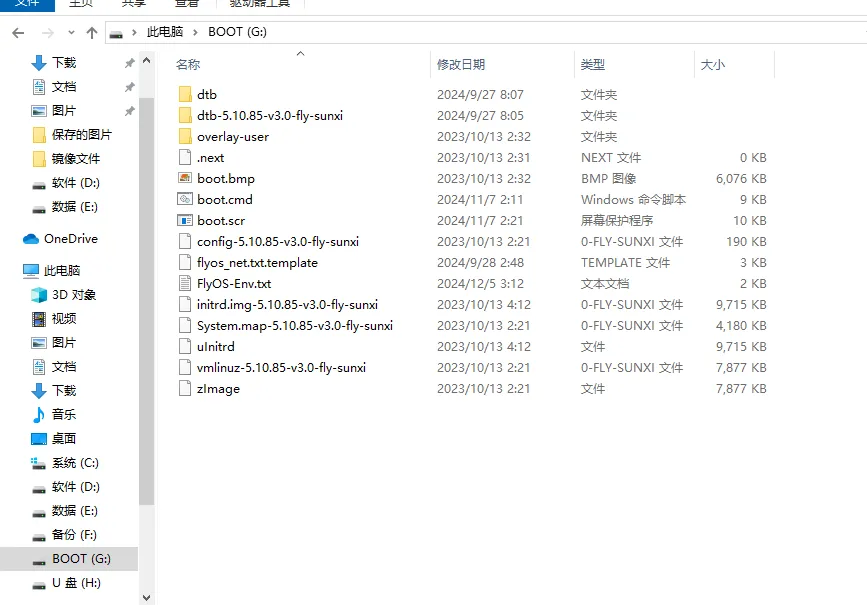
FlyOS-Env.txtという名前のファイルを探してください
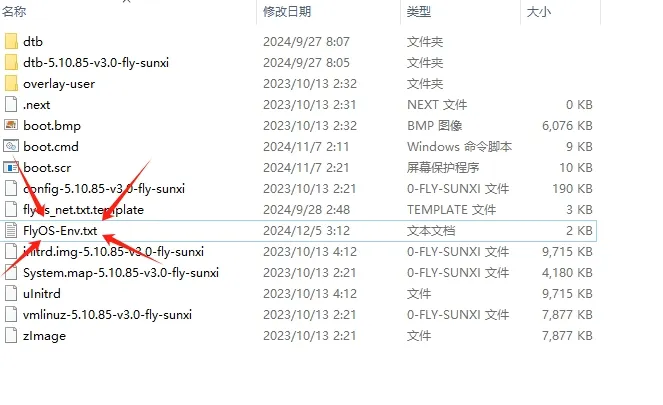
FlyOS-Env.txtを右クリックして開きます- 画像に従って8行目と11行目を変更して設定してください
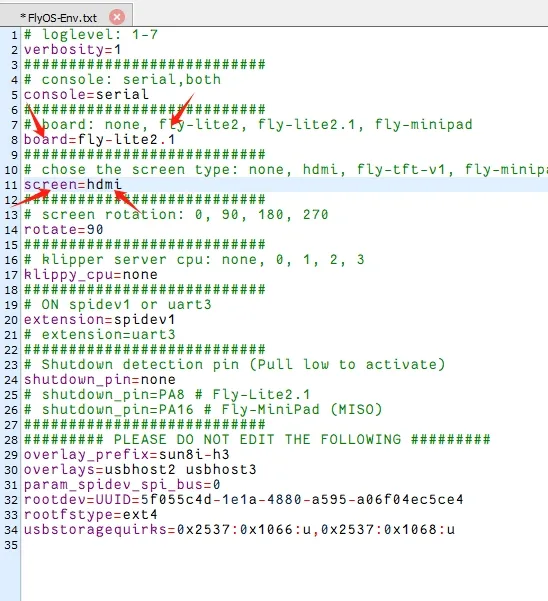
- FLY-Lite HDMI画面の接続
